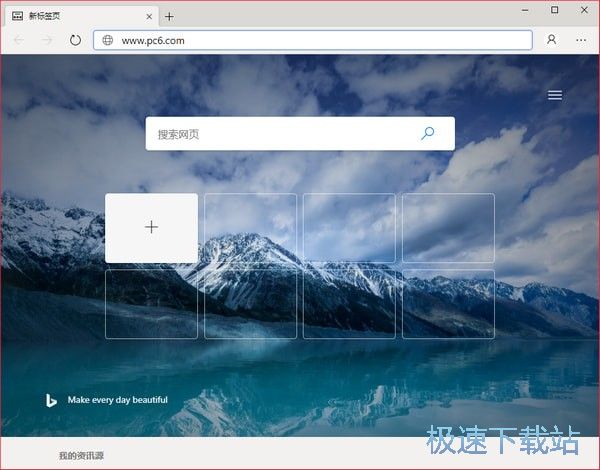Microsoft Edge浏览器标签页休眠功能怎么开启
时间:2022-03-29 10:35:27 作者:无名 浏览量:53
Microsoft Edge(简称ME浏览器)是由微软开发的基于 Chromium 开源项目及其他 开源软件的网页浏览器。
2015年4月30日,微软在旧金山举行的Build 2015开发者大会上宣布——Windows 10内置代号为“Project Spartan”的新浏览器被正式命名为“Microsoft Edge”,其内置于Windows 10版本中。
2018年3月,微软宣布Edge登陆iPad和Android平板。这意味着Edge浏览器已经覆盖了桌面平台和移动平台。 [1] 用户被允许在Google Play [2] 和App Store上下载Edge。当我们使用浏览器打开多个页面时,会占用大量的内存和系统资源,进而导致电脑出现卡顿等问题。新版Edge浏览器推出了标签页休眠功能,当页面长时间没有使用的情况下暂时关闭,从而节约内存和系统资源。那么如何才能开启这项功能呢?下面为大家带来开启方法。
首先打开Edge浏览器,点击右上角的菜单,选择设置。

点击设置页面左侧的系统。

将优化性能下方的使用标签页休眠功能节约资源开启即可。

以上就是Edge浏览器开启标签页休眠功能的方法,在开启标签页休眠功能后,可以在下方的设置中指定标签页进入休眠状态的时间,以及哪些网页不进入休眠状态,提升浏览器使用效率。
Microsoft Edge 76.0.152.0 中文版64位
- 软件性质:国外软件
- 授权方式:免费版
- 软件语言:简体中文
- 软件大小:96076 KB
- 下载次数:14085 次
- 更新时间:2022/3/28 5:20:19
- 运行平台:WinAll...
- 软件描述:Microsoft Edge是一款由微软出品的Edge浏览器,它采用先进的Chr... [立即下载]
相关资讯
相关软件
电脑软件教程排行
- 破解qq功能和安装教程
- 怎么将网易云音乐缓存转换为MP3文件?
- 比特精灵下载BT种子BT电影教程
- 微软VC运行库合集下载安装教程
- 土豆聊天软件Potato Chat中文设置教程
- 怎么注册Potato Chat?土豆聊天注册账号教程...
- 苏宁豆芽特色介绍及功能板块
- 浮云音频降噪软件对MP3降噪处理教程
- 英雄联盟官方助手登陆失败问题解决方法
- 蜜蜂剪辑添加视频特效教程
最新电脑软件教程
- 谷歌浏览器怎么截图?
- 谷歌浏览器怎么导入书签
- 百度网盘恢复照片的方法
- WPS打印PPT幻灯片备注页方法
- WPS Office备份文档找回方法
- Microsoft Edge浏览器标签页休眠功能怎么开...
- 360安全卫士防护中心未完全开启怎么办
- 腾讯会议如何改头像
- 搜狗高速浏览器兼容性站点添加方法
- 如何在搜狗浏览器上查看保存的账号密码
软件教程分类
更多常用电脑软件
更多同类软件专题